Hướng dẫn các cách kết nối iPad, kết nối iPhone với máy tính bằng cách cài đặt iTunes để chuyển đổi dữ liệu, sao chép ảnh
Nhiều mới dùng iPhone, iPad vẫn chưa biết cách kết nối iPad, kết nối iPhone với máy tính để sao chép hình ảnh, nhạc, chuyển đổi dữ liệu và để kết nối được cũng như sao chép dữ liệu sang máy tính bạn cần cài đặt ứng dụng iTunes.
Hãy tham khảo hướng dẫn dưới đây để được biết cách kết nối iPad, kết nối iPhone mà Phong Vũ đưa ra ở bài viết dưới đây:
Kết nối iPad, kết nối IPhone với máy tính để sao chép ảnh
Với việc sao chép hình ảnh từ iPhone, iPad vào máy tính thì khá đơn giản, bạn chỉ cần chuẩn bị cho mình một chiếc cáp USB để kết nối thiết bị với máy tính. Sau đó bạn truy cập vào mục Hình ảnh trên iPhone và coppy ảnh từ điện thoại vào máy tính.

Kết nối iPad, kết nối iPhone với máy tính để chuyển đổi dữ liệu bằng iTunes
Việc chuyển đổi dữ liệu từ iPhone vào máy tính và từ máy tính vào iPhone không dễ dàng như việc chép ảnh và để thực hiện việc chuyển đổi này yêu cầu máy tính của bạn phải cài đặt phần mềm iTunes
Trước tiên bạn cần tải phân mềm iTunes cho máy tính. Tùy theo cấu hình máy tính của bạn mà tải phiên bản phù hợp 32 – bits hoặc 64 – bits.
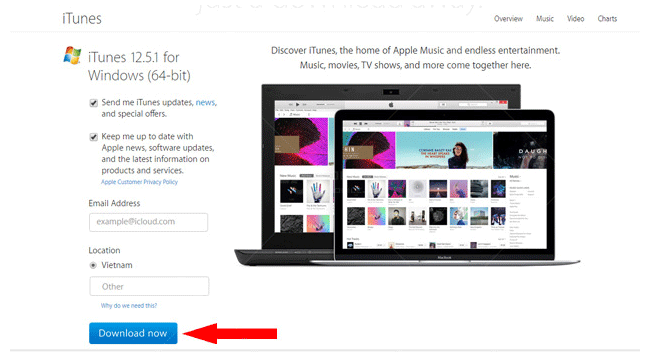
Sau khi đã tải, hãy mở file vừa tải về trên máy tính để thiết lập cài đặt -> nhấn Tiếp/Next -> khi xuất hiện các yêu cầu xác nhận bạn nhấn Yes hoặc Đồng ý để quá trình cài đặt tiếp tục diễn ra.
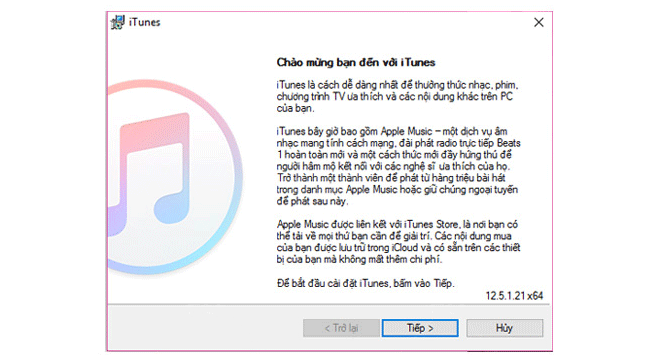
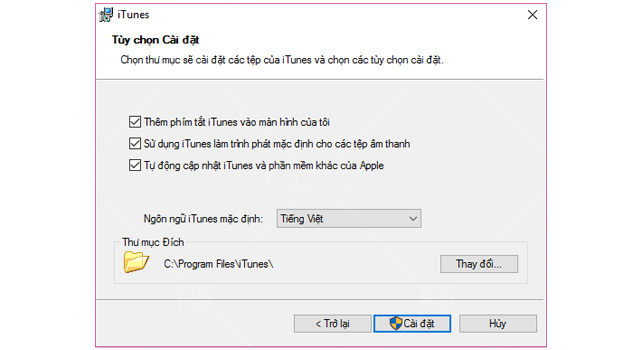
Cuối cùng nhấn Kết thúc/Finish để hoàn tất cài đặt.
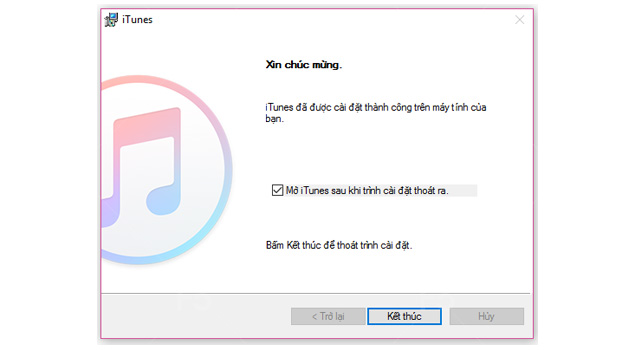
Hãy khởi động lại máy tính và dùng USB để kết nối iPhone, iPad với iTunes trên máy tính thực hiện sao chép, đồng bộ, chuyển đổi dữ liệu.
Với iTunes bạn bạn cũng có thể tạo các bản nhạc chuông cho iPhone, restore iPhone, iPad, update phần mềm…
Cảm ơn các bạn đã theo dõi bài viết. Phong Vũ chúc bạn thành công với các hướng dẫn trên.